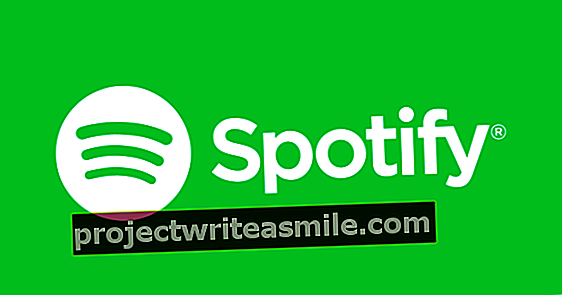Käytän 128 Gt: n iPadiani erittäin fanaattisesti, mutta se tarkoittaa myös, että siinä on paljon tietoja. ICloud-tililläni on nyt tilaa. Täytyykö minun ostaa lisää tilaa vai onko olemassa jokin muu tapa?
Saat 5 Gt tallennustilaa Applelta, kun luot iCloud-tilin. Se kuulostaa erittäin hyvältä, esimerkiksi Dropboxilla saat vain 2 Gt, mutta todellisuudessa voit saavuttaa tämän rajan hyvin nopeasti. Jos sinulla on krooninen iCloud-tilan puute, voit todellakin harkita lisää tallennuskapasiteettia. Lue myös: Mikä pilvipalvelu sopii minulle?
Lisätallennuskapasiteetin ostaminen sinänsä ei ole enää niin kallista Applelta. 20 Gt: sta maksat 99 senttiä kuukaudessa ja 200 Gt: sta 3,99 euroa kuukaudessa, mikä on mahdollista. Siitä huolimatta suosittelemme, ettet nosta lompakkoasi heti, koska iCloudin tallennuskapasiteetista on paljon muita ilmaisia tapoja.

Itse asiassa iCloud-tallennussuunnitelmat eivät ole ollenkaan niin kalliita.
Hallitse varmuuskopiota
Kun iPad on täysin täynnä, sinulla on epäilemättä tilaa loppumassa oleva ongelma varmuuskopion tekemistä varten. Tämä on vieläkin totta, jos sinulla on useita iOS-laitteita, jotka käyttävät samaa Apple ID: tä. Jos hallinnoit varmuuskopioita älykkäästi, neljän tai viiden iOS-laitteen varmuuskopioinnille on helppoa tilaa. Siirry iPadilla iPadiin Asetukset / iCloud / Tallennus / Hallitse tallennustilaa. Sitten näet luettelon laitteista, jotka on varmuuskopioitu iOS: ään, ja kuinka paljon tilaa nämä kopiot vievät. Napauta tällä hetkellä pitämällesi laitteelle kuuluvan varmuuskopion nimeä (voit muokata vain siihen varmuuskopioon liitettyä laitetta).
Kupin alla Varmuuskopiointivaihtoehdot näet nyt kaikki osat, jotka sisältyvät varmuuskopioon. Esimerkiksi valokuvakirjasto on myös osa tätä. Se on tietysti erittäin turvallista, mutta se vie vain muutaman gigatavun, ja muista, että sinulla on vain viisi. Sitten on järkevämpää tehdä varmuuskopio valokuvistasi kerran viikossa tai kuukaudessa. Esimerkiksi kopioimalla ne tietokoneeseen / Maciin. Jos poistat tilaa vievät vaihtoehdot käytöstä osoitteessa Varmuuskopiointivaihtoehdot, huomaat, että kaikki yhtäkkiä sopii.

Varmuuskopioiden hallinta voi säästää paljon tilaa.
Muut pilvipalvelut
iCloud on erityisen hyödyllinen, koska se on pilvipalvelu, toisin sanoen, voit aina käyttää sitä kaikilla iOS-laitteillasi. Mutta älä unohda, että on paljon enemmän pilvipalveluita, kuten Dropbox, Box, OneDrive, Google Drive ja niin edelleen. Yhä useammat sovellukset tukevat kykyä tallentaa asiakirjoja tällaisiin pilviä ja käyttää tiedostoja sieltä. Tämä tarkoittaa, että voit helposti tallentaa suuria tiedostoja (mukaan lukien valokuvat) pilveen, jotta ne eivät enää vie tilaa iPadissasi eikä niitä siksi sisälly varmuuskopioon. Joidenkin pilvipalvelujen, esimerkiksi Dropboxin, avulla voit tallentaa kaikki otetut kuvat automaattisesti. Kuitenkin saavutat nopeasti Dropboxin vapaan 2 Gt: n tallennustilan rajan, jonka jälkeen valokuviasi ei enää tallenneta. Joten sinun on pidettävä tätä tarkasti silmällä.
Erilaisilla pilvipalveluilla on myös toiminto valokuvien selaamiseen helposti. Siinä tapauksessa - niin kauan kuin sinulla on Internet - sillä ei ole väliä missä olet ... voit silti käyttää kaikkia valokuviasi ilman, että iPad ja iCloud-tila ovat kokonaan kuluneet.

Esimerkiksi Dropboxia käyttämällä voit tallentaa valokuvasi myös muualle.
Takaisin vähemmän?
Tietenkin saatat törmätä tähän artikkeliin, vaikka olet jo vaihtanut maksettuun iCloud-suunnitelmaan ja nyt pahoillani. Älä huoli, voit helposti vaihtaa iCloud-tilauksesi takaisin ilmaiseen versioon saman valikon kautta, josta ostit päivityksen.